Tutti gli elementi presenti sulla tua Sony PlayStation 5, i grandi giochi che hai scaricato, i file di salvataggio di cui hai bisogno e i tuoi clip di gioco preferiti, sono estremamente importanti. È fondamentale tenerli al sicuro nel caso in cui qualcosa vada storto, ad esempio il danneggiamento dei dati, o se stai pensando di passare a una nuova console.
Fortunatamente, il software di sistema della PS5 consente un processo di backup senza interruzioni e offre la flessibilità di scegliere i tipi di dati che desideri proteggere. Ripristinare i dati di gioco è altrettanto conveniente. Questo tutorial ti mostrerà come eseguire il backup e ripristinare i dati su una console PS5.

Di cosa puoi eseguire il backup sulla tua PS5 ?
Il backup della tua PS5 implica la creazione di una copia dei tuoi dati e delle tue impostazioni che potrai ripristinare in seguito. L'unità di archiviazione interna è composta dai seguenti tipi di dati:
La buona notizia: puoi eseguire il backup di tutti i dati di cui sopra presenti sulla tua console di gioco su un disco rigido esterno o un SSD. Se hai un abbonamento PlayStation Plus, hai anche la possibilità di caricare i salvataggi del gioco, probabilmente i dati più importanti, sui server PSN.
Inoltre, puoi copiare singoli file di salvataggio (limitati solo ai giochi PS4) ed elementi della galleria multimediale su una chiavetta USB standard.
Esegui il backup dei dati su Memoria USB esterna
Un HDD o SSD esterno è un modo semplice ed efficace per eseguire il backup dei dati della tua PS5. Con questo metodo crei un duplicato tangibile dei tuoi dati che puoi ripristinare rapidamente in qualsiasi momento. Questo metodo è ideale se preferisci il controllo diretto sui dati di backup o non disponi di un abbonamento PlayStation Plus per i backup di salvataggio dei giochi basati su cloud.
L'unità esterna deve disporre di spazio adeguato per il backup. Poiché la PS5 viene fornita con un'unità di archiviazione interna da 825 GB, un'unità USB da 1 TB è più che sufficiente. Tuttavia, potrebbe essere necessaria un'unità più grande se avere un SSD NVMe M.2 nell'alloggiamento di espansione.
È interessante notare che la PS5 supporta backup selettivi, in cui puoi concentrarti su categorie di dati specifiche, consentendoti di utilizzare un'unità più piccola a scopo di backup. Ad esempio, se la tua unica preoccupazione sono i dati salvati e la galleria multimediale e desideri scaricare nuovamente i giochi, una chiavetta USB con capacità da 8-16 GB dovrebbe essere sufficiente.
Per eseguire il backup dei dati di una PS5 su un dispositivo di archiviazione esterno, collega l'unità alla PS5, quindi:.
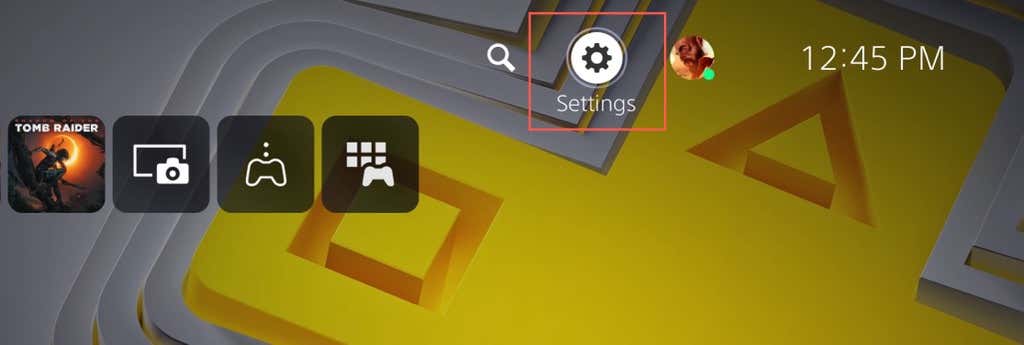
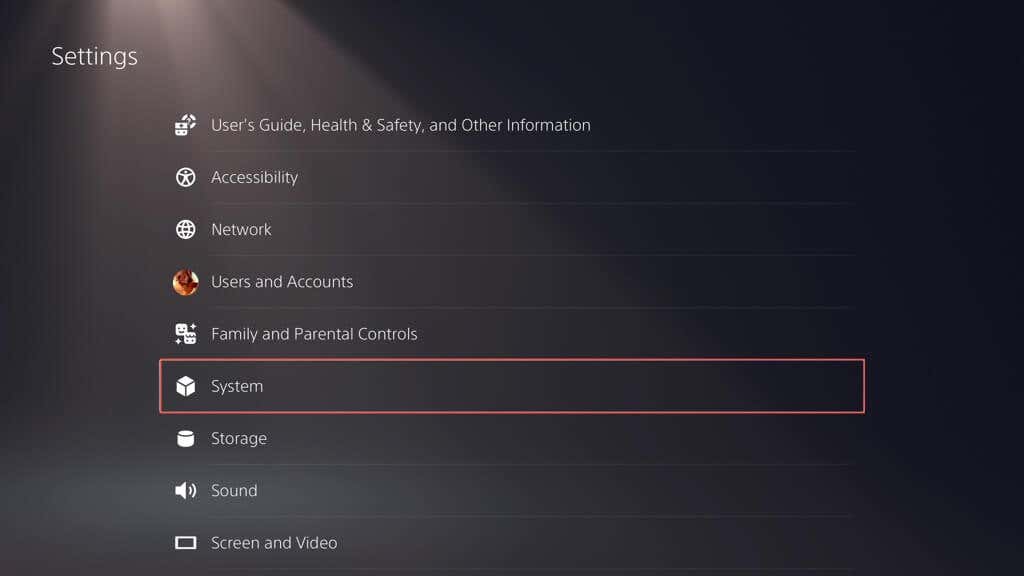
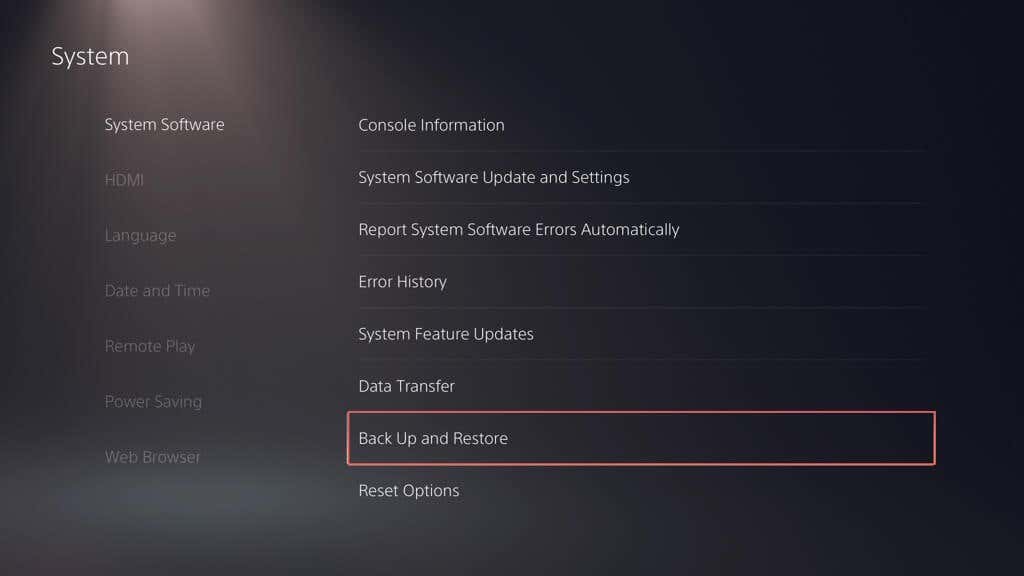
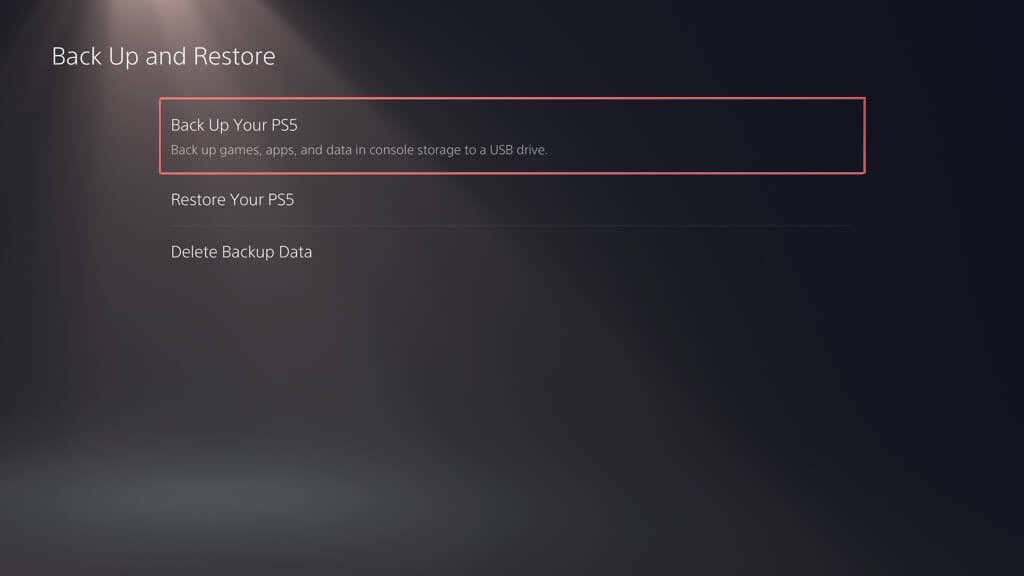
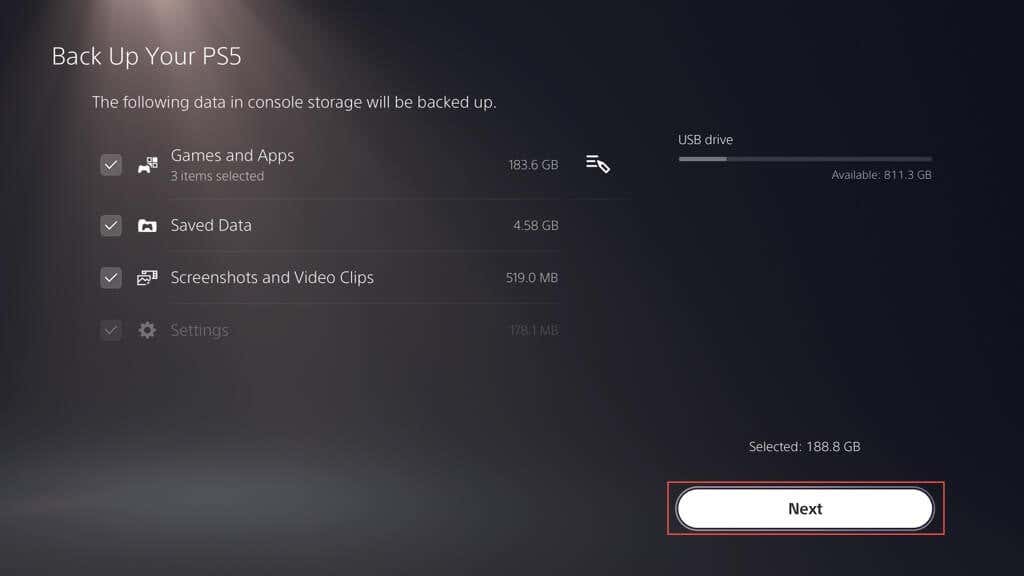
Nota: l'indicatore in alto a sinistra proietta la quantità di spazio utilizzato e libero sull'unità esterna se copi i dati selezionati.
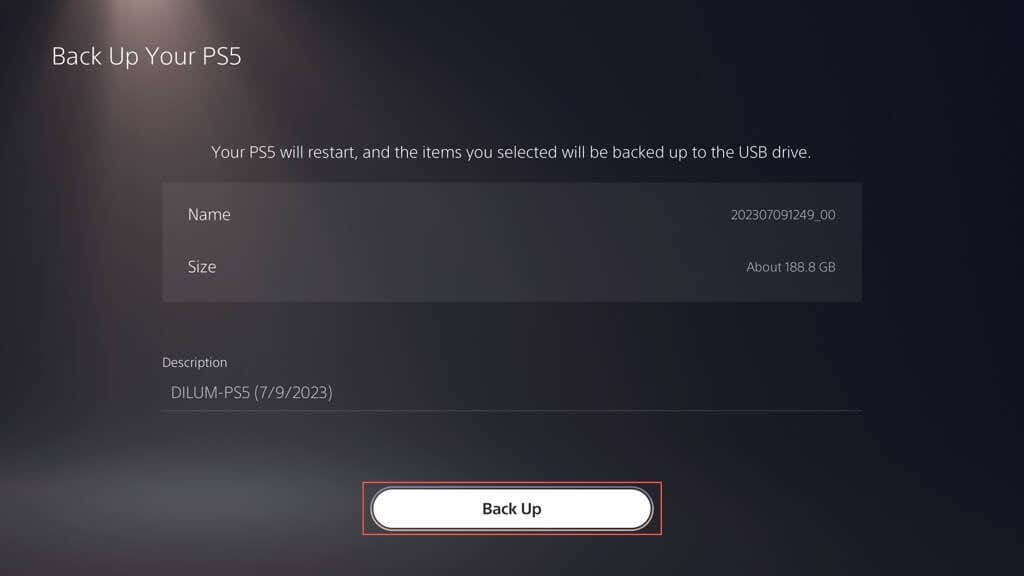
Se la tua PS5 indica che l'unità collegata non è supportata, utilizza un PC o un Mac per formattarla in File system FAT32 o exFAT e riprova.
Se utilizzi un PC Windows:
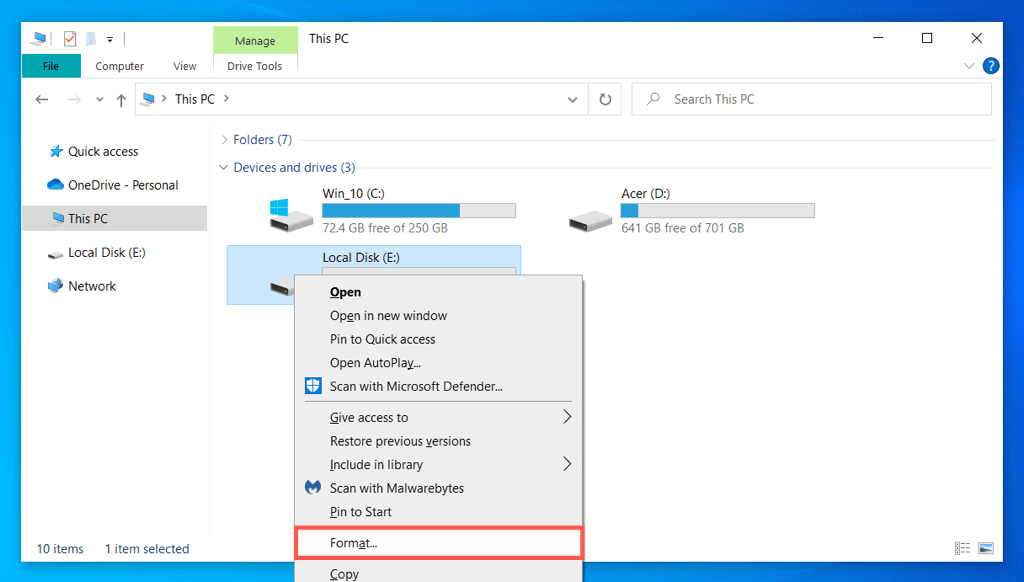
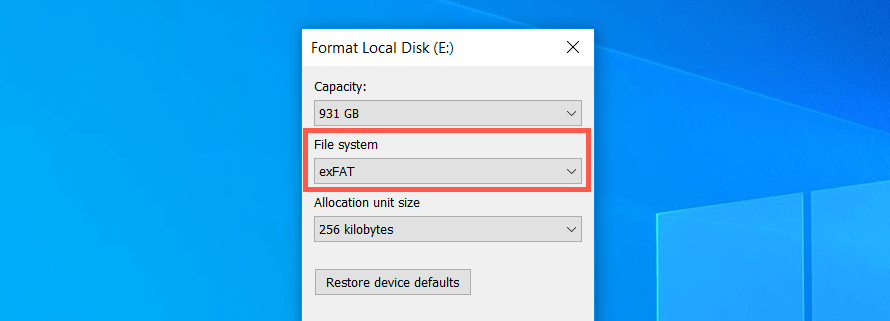
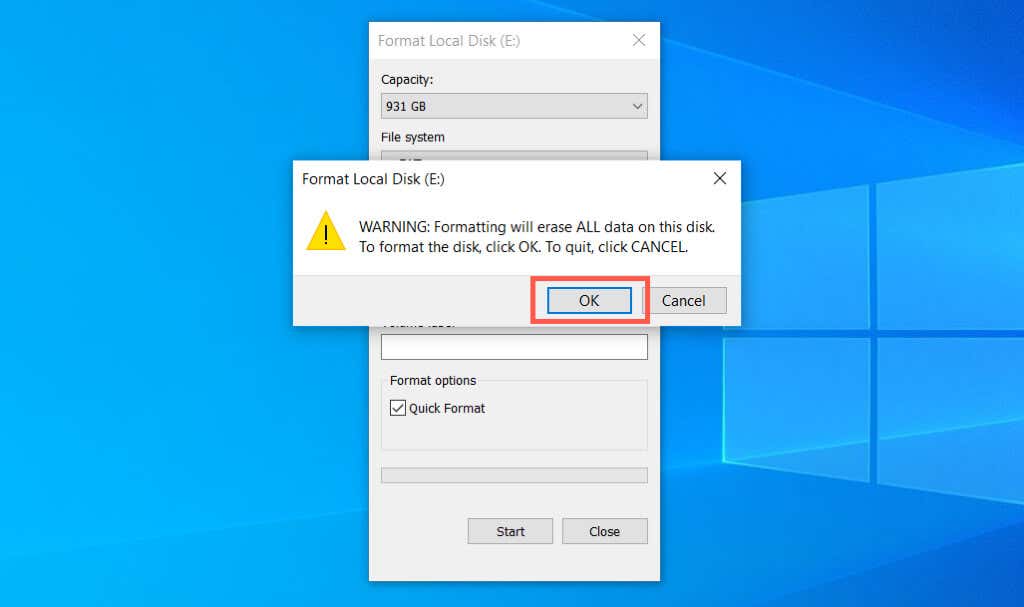
Se utilizzi un Apple Mac:
Backup dei dati su PS Plus Cloud Storage
Puoi caricare fino a 100 GB di dati di salvataggio di PS5 e100 GB di dati di salvataggio di PS4 sui server PSN se sei abbonato a PlayStation Plus. Per impostazione predefinita, i caricamenti automatici di PS Plus sono abilitati per i giochi PS5 e PS4, quindi non devi fare nulla. In caso contrario, ecco come attivarlo:
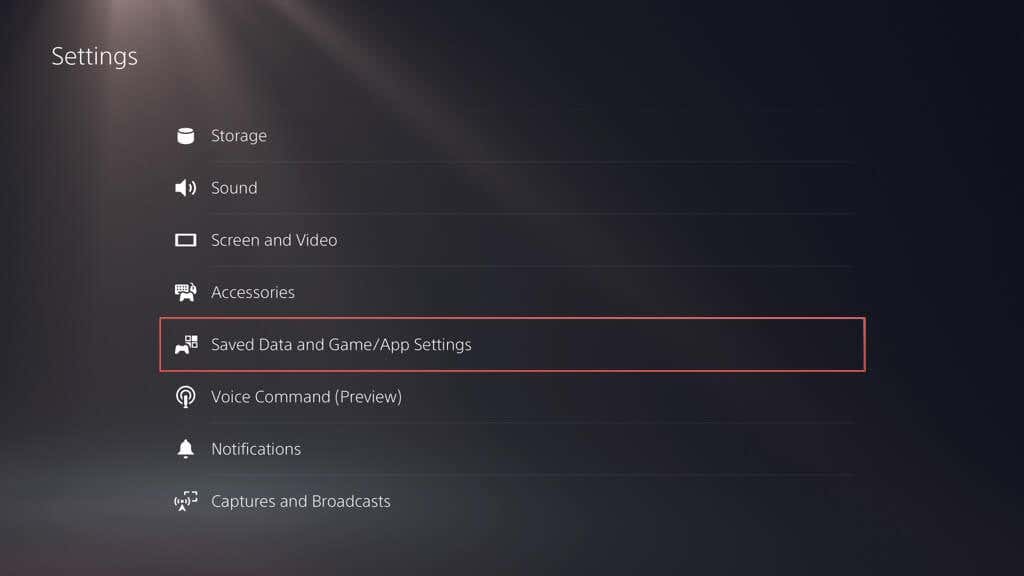
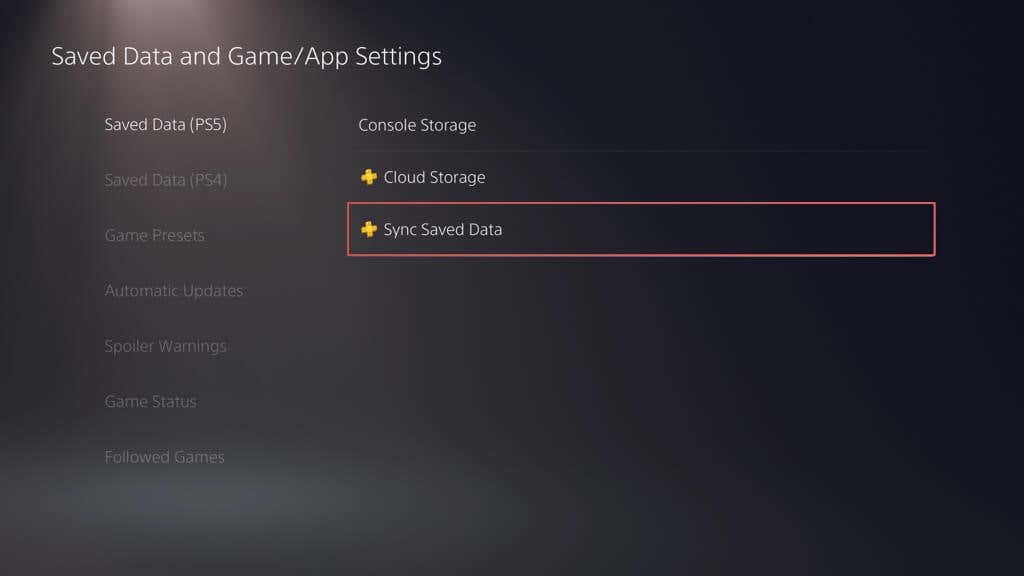
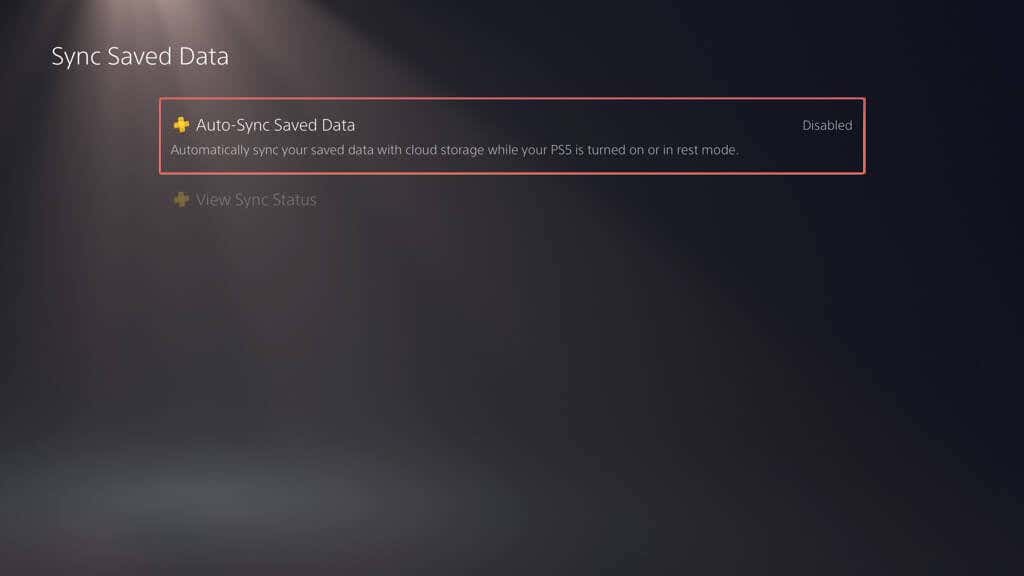
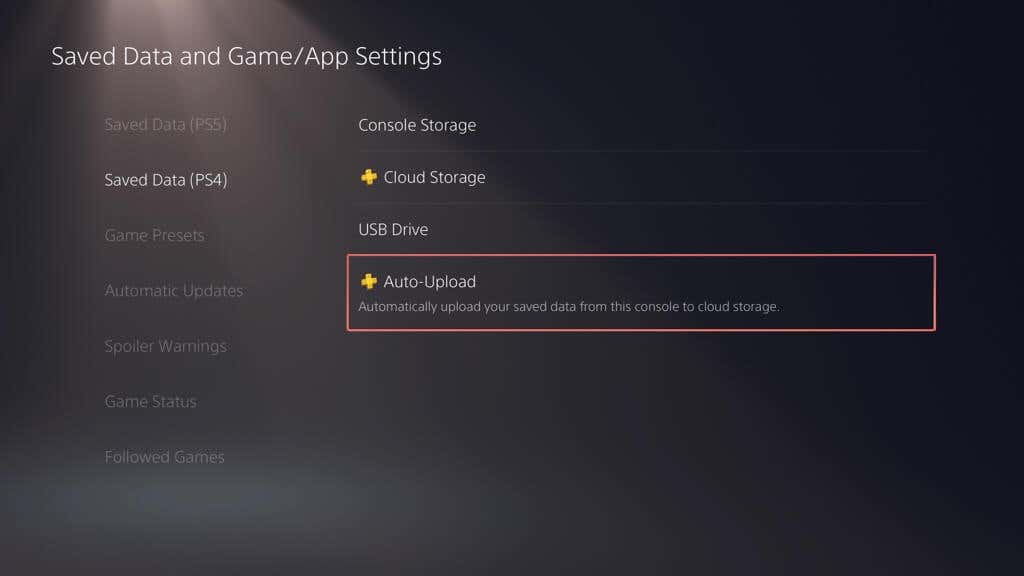
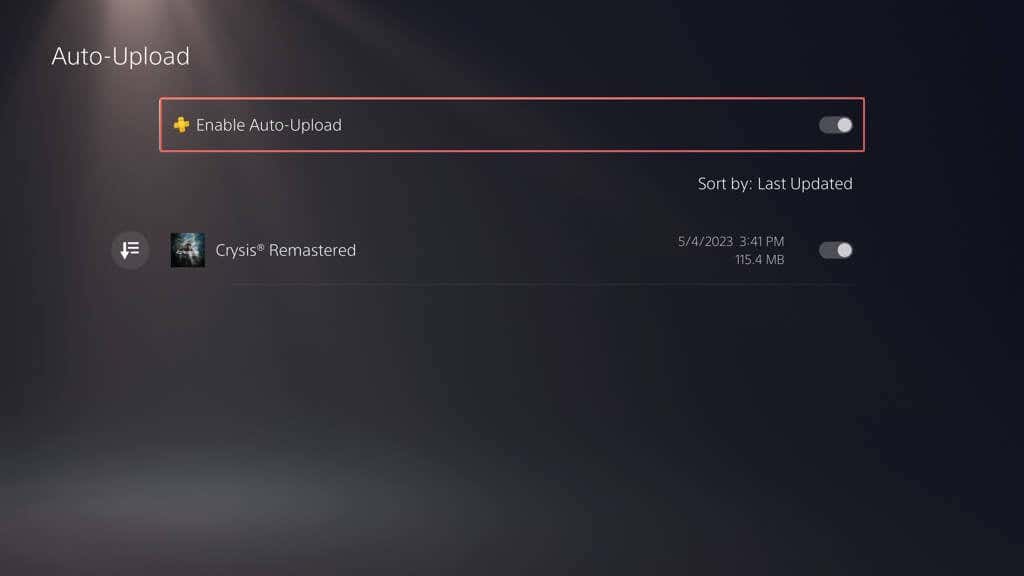
In alternativa, puoi mantenere gli aggiornamenti automatici disabilitati e caricare manualmente i dati salvati. Ecco come:
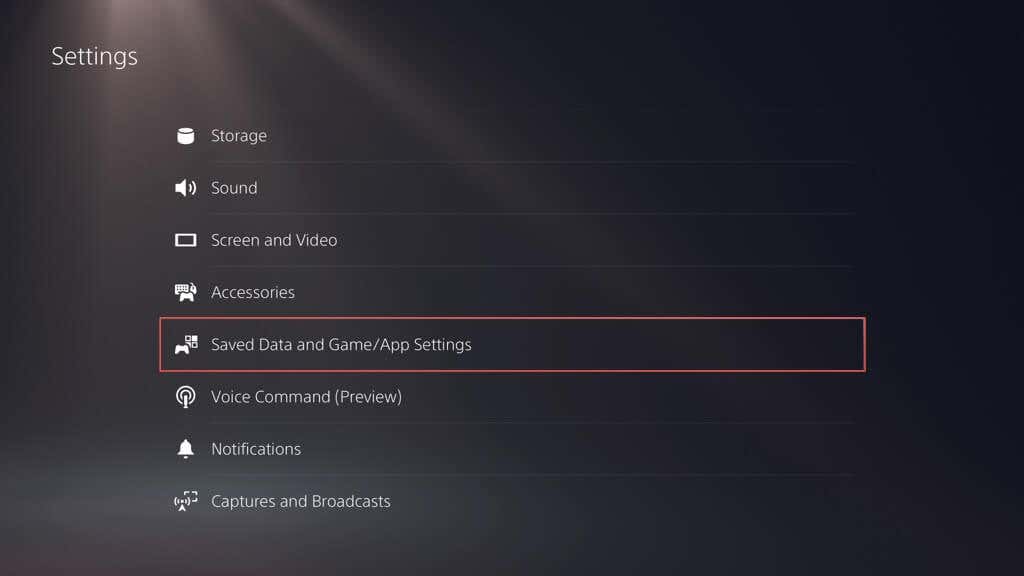
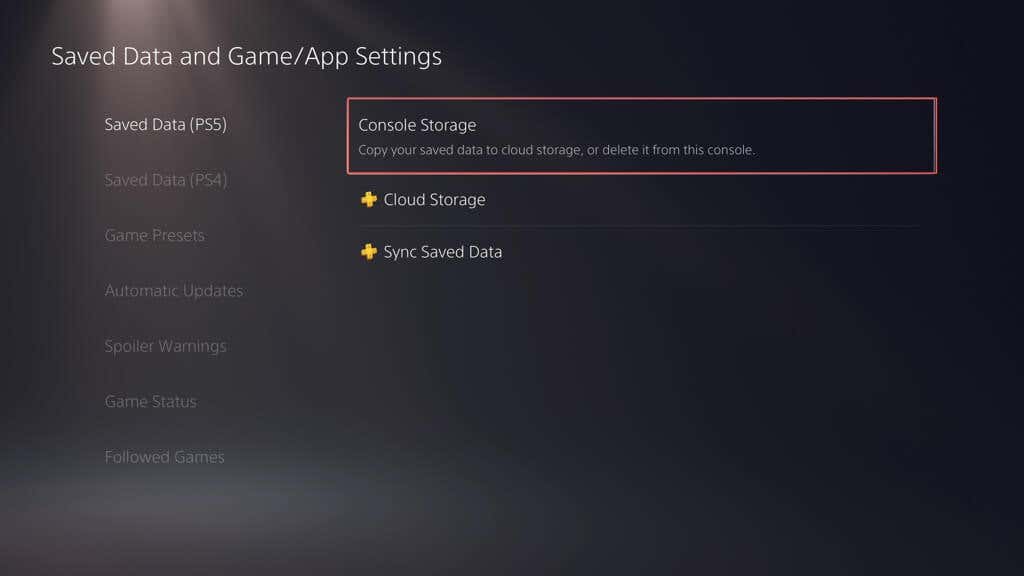
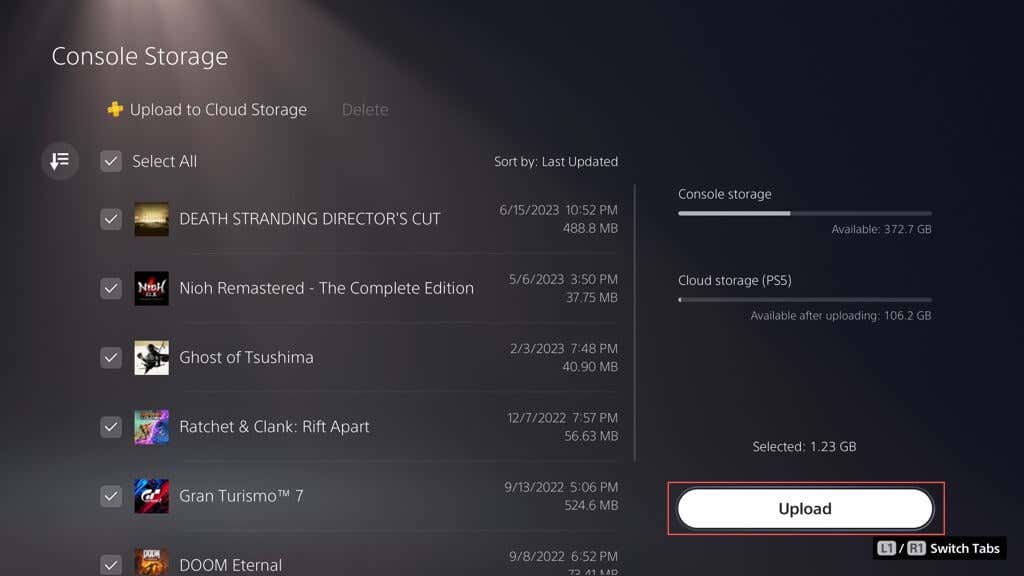
Backup dei giochi salvati e della galleria multimediale su unità flash
Invece di utilizzare la funzione di backup dell'unità esterna della PS5, puoi copiare manualmente tutti o quantità specifiche di dati salvati dai giochi PS4 su una chiavetta USB. Puoi anche eseguire il backup degli elementi della galleria multimediale (screenshot e video clip).
Per copiare i file di salvataggio di PS4 su una chiavetta USB compatibile, collegala alla tua console, quindi:
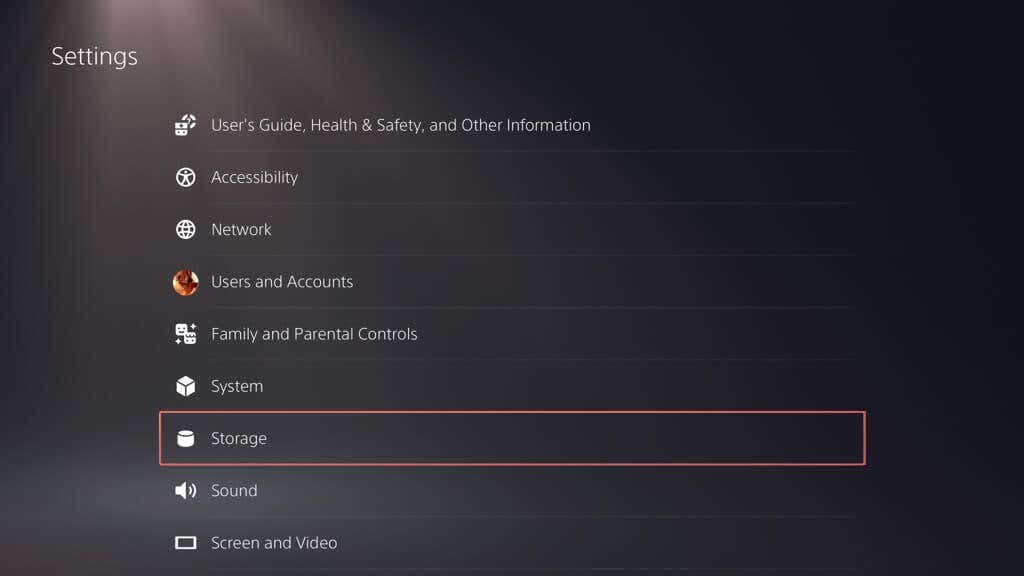
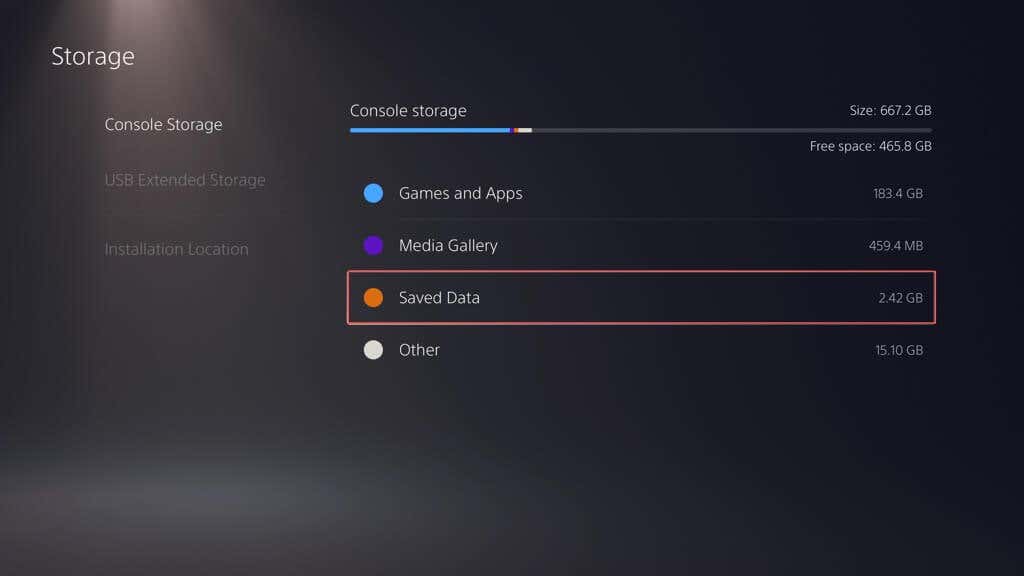
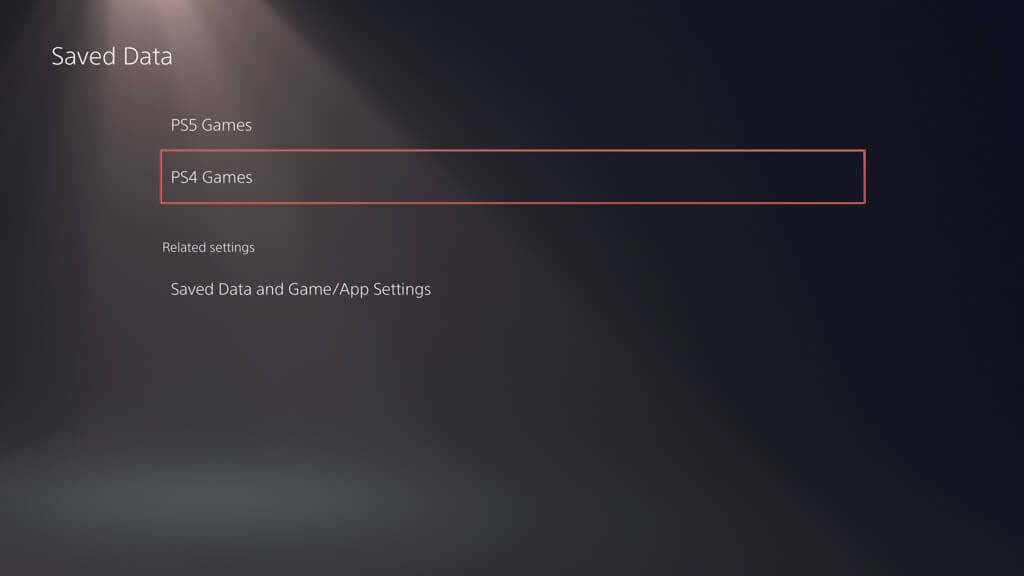
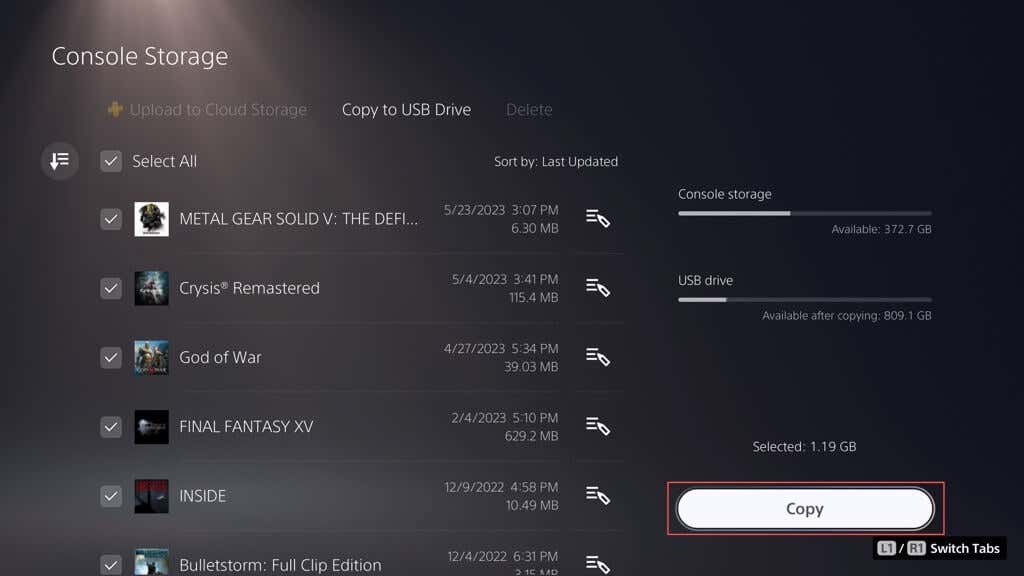
Per copiare gli elementi della galleria multimediale sull'unità USB:
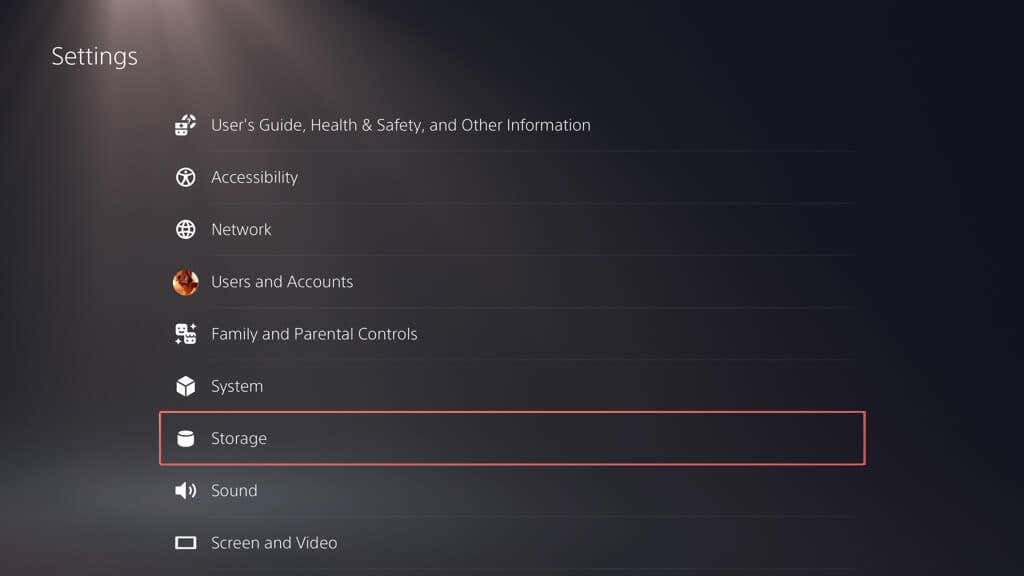
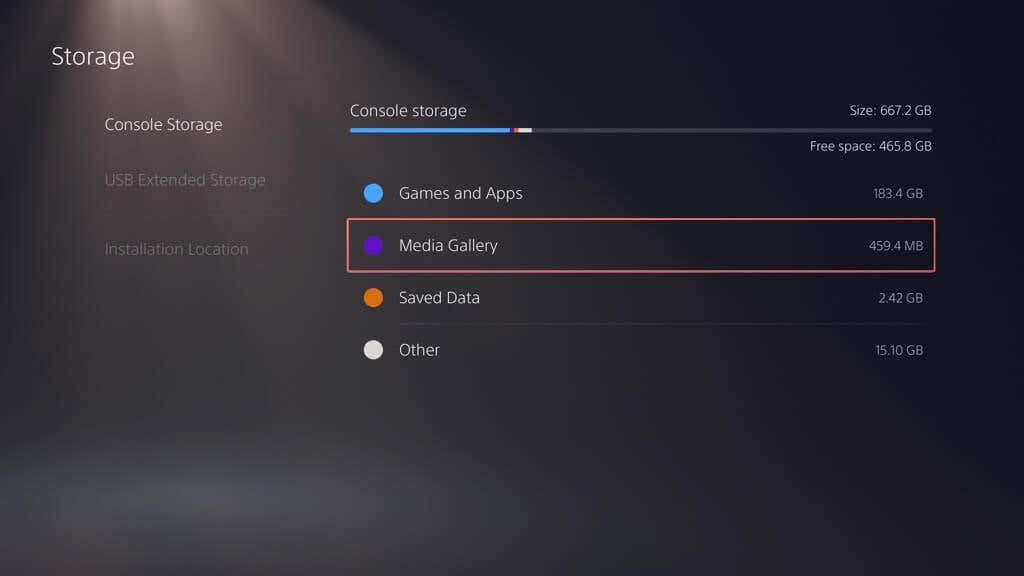
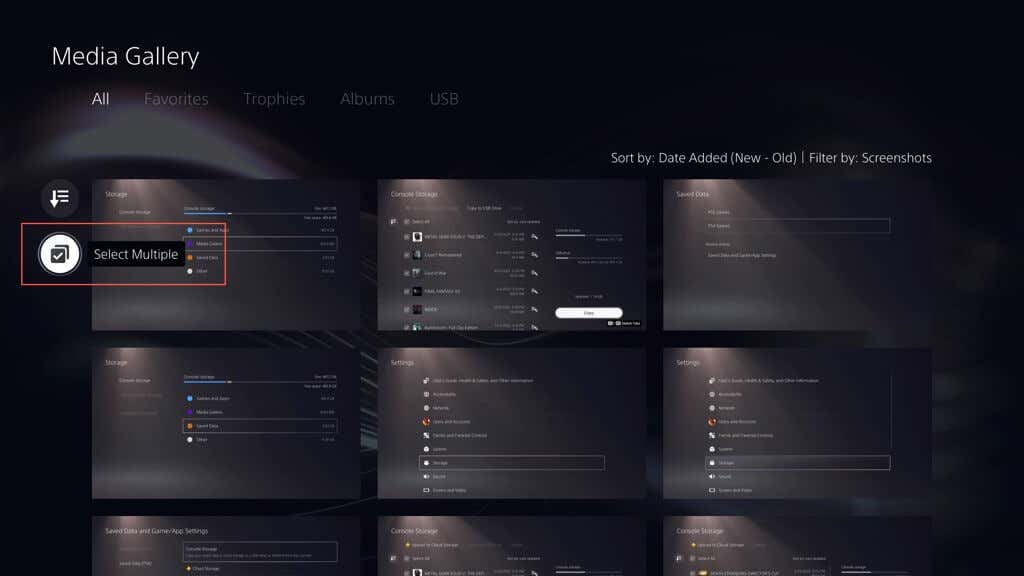 .
.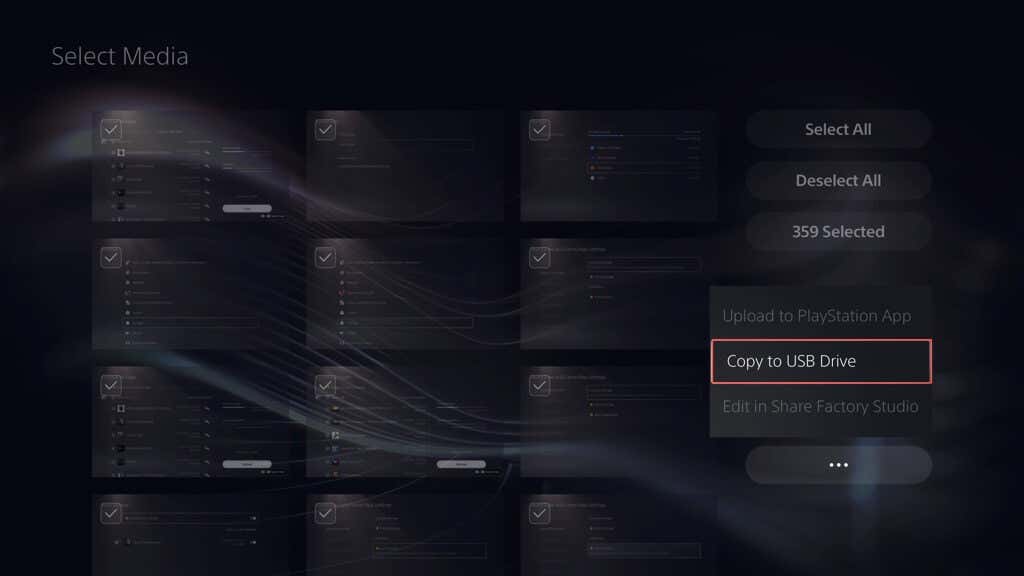
Ripristina PS5 dal backup di un'unità esterna
Se devi ripristina le impostazioni di fabbrica della tua PS5, sostituire l'unità di archiviazione interna o passare a una nuova console, puoi scegliere di ripristinare il contenuto dell'unità di backup esterna. Supponendo che tu abbia effettuato un backup completo, il processo ti assicura di tornare ai tuoi giochi con tutti i tuoi progressi, impostazioni e profili intatti.
Avviso: il ripristino di un backup di PS5 cancellerà definitivamente tutti i dati esistenti dalla memoria interna della console.
Per ripristinare i dati della PS5 dal backup di un'unità esterna, collega il dispositivo di archiviazione alla tua PS5, quindi:
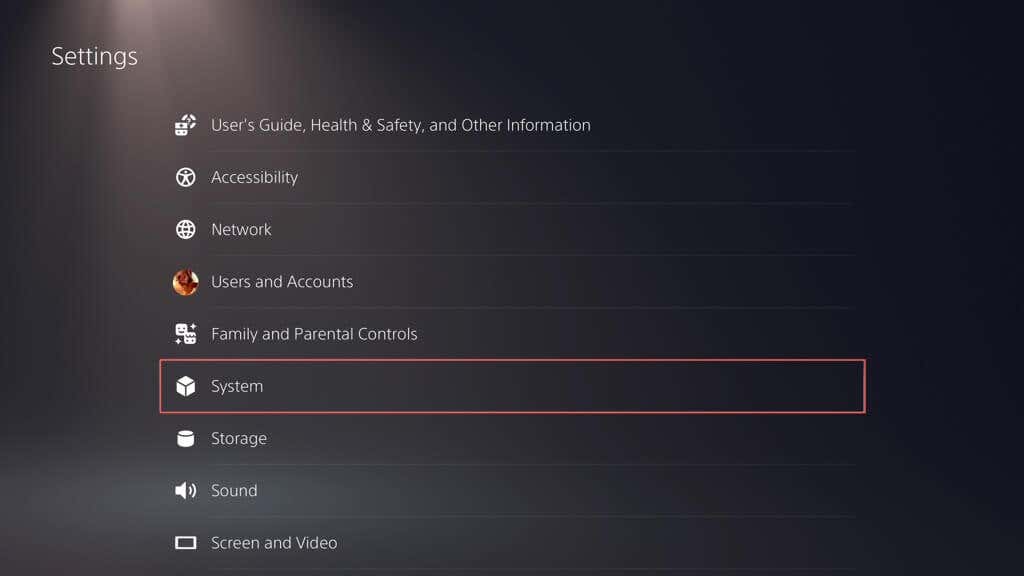
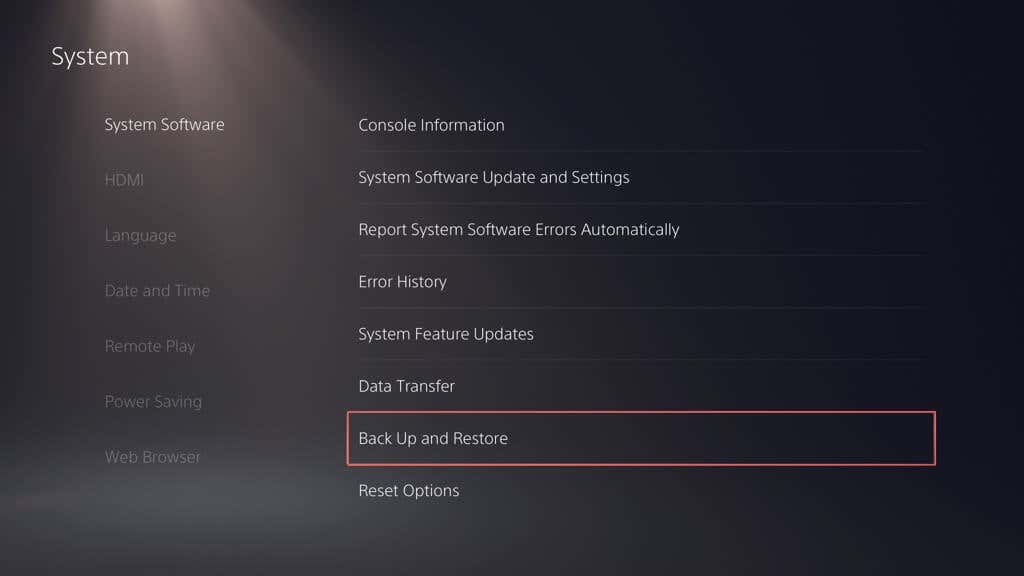
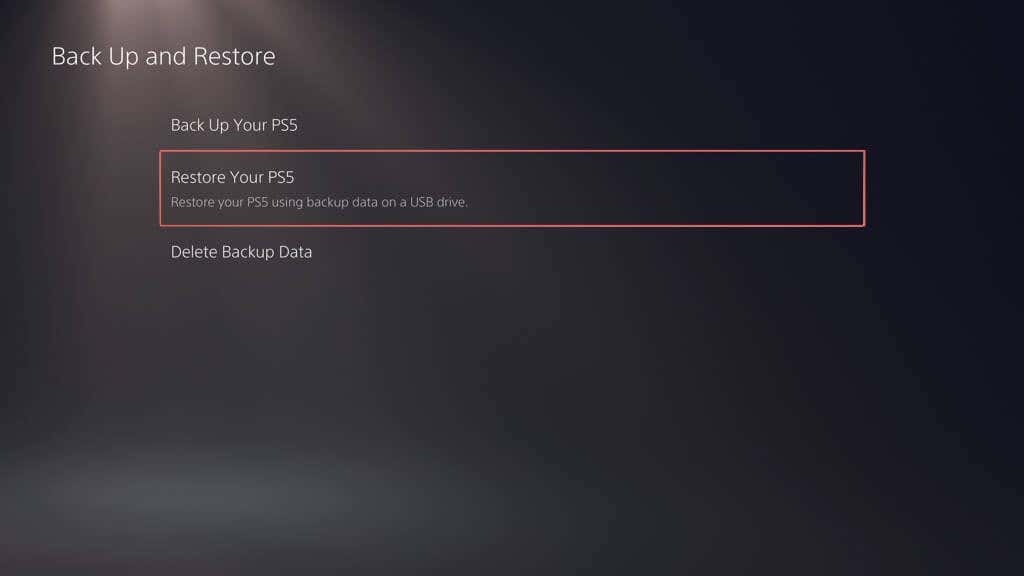
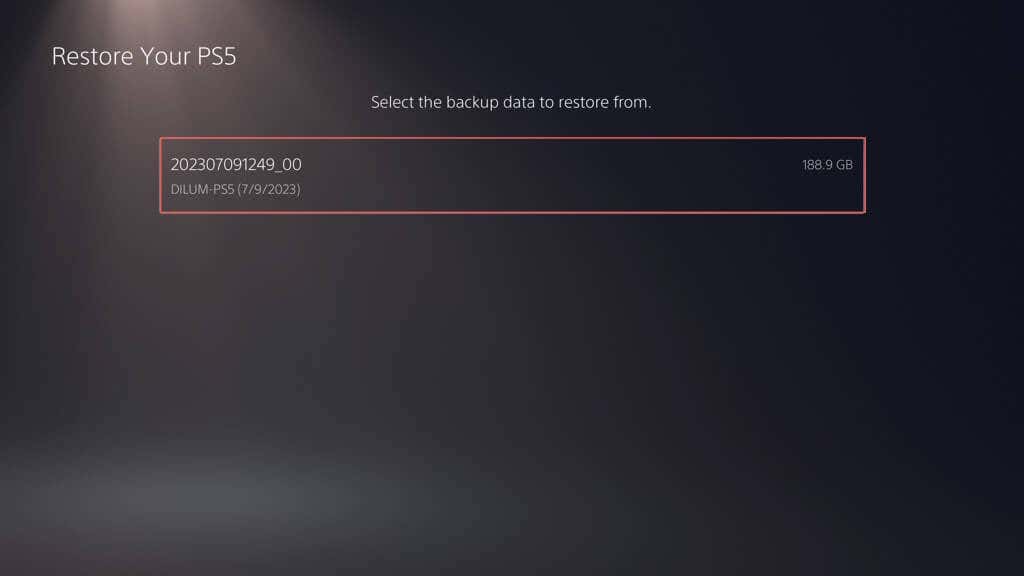
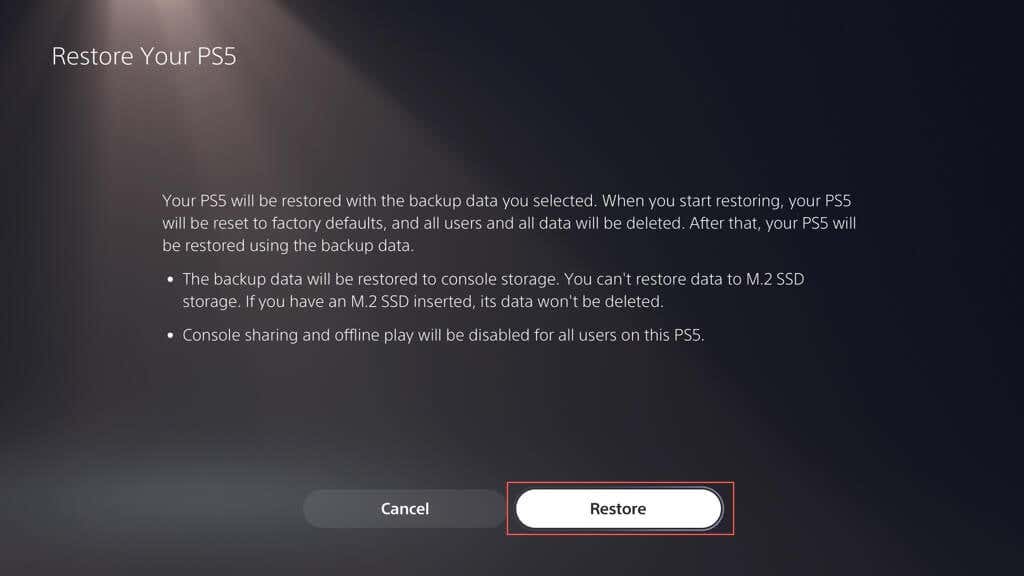
Nota: se il processo di ripristino fallisce, aggiorna il software di sistema della PS5 alla versione più recente e riprova.
Ripristina i salvataggi cloud da PS Plus
Se hai salvato dei giochi salvati online grazie a PS Plus, questi dovrebbero sincronizzarsi automaticamente con la memoria interna quando accedi a una PS5 con il tuo account PSN. In caso contrario, puoi ripristinare manualmente i salvataggi del gioco. Ecco come:
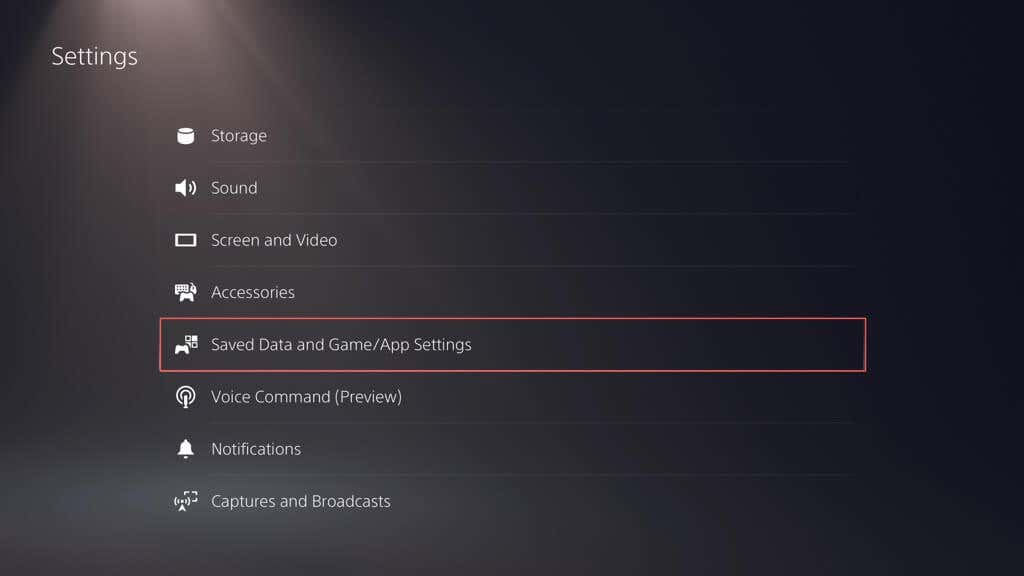
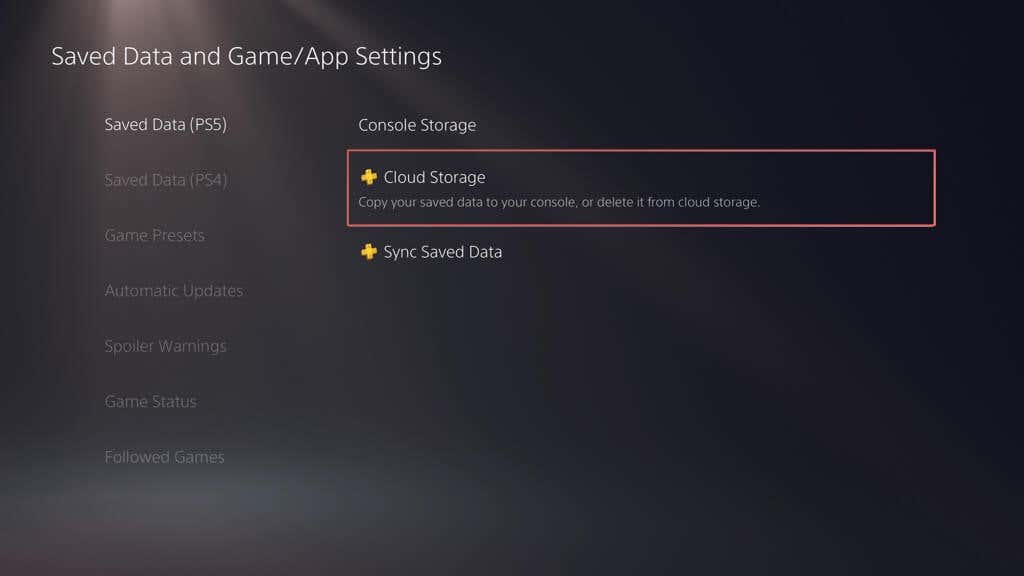
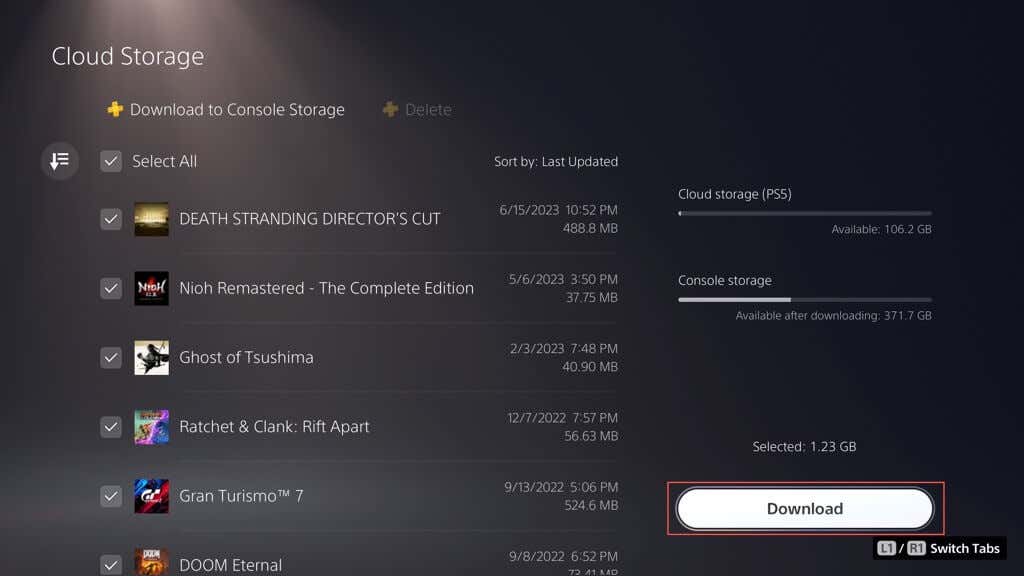
Ripristina i giochi salvati da un'unità flash
Se hai copiato i file di salvataggio della PS4 su un'unità flash USB, puoi copiarli nuovamente nella memoria interna della console. Ecco come:
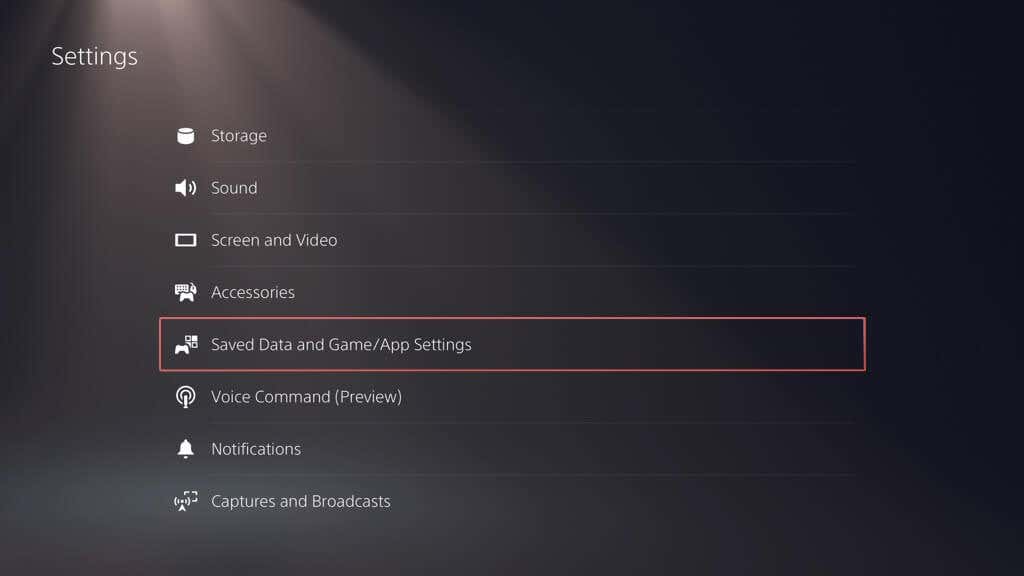
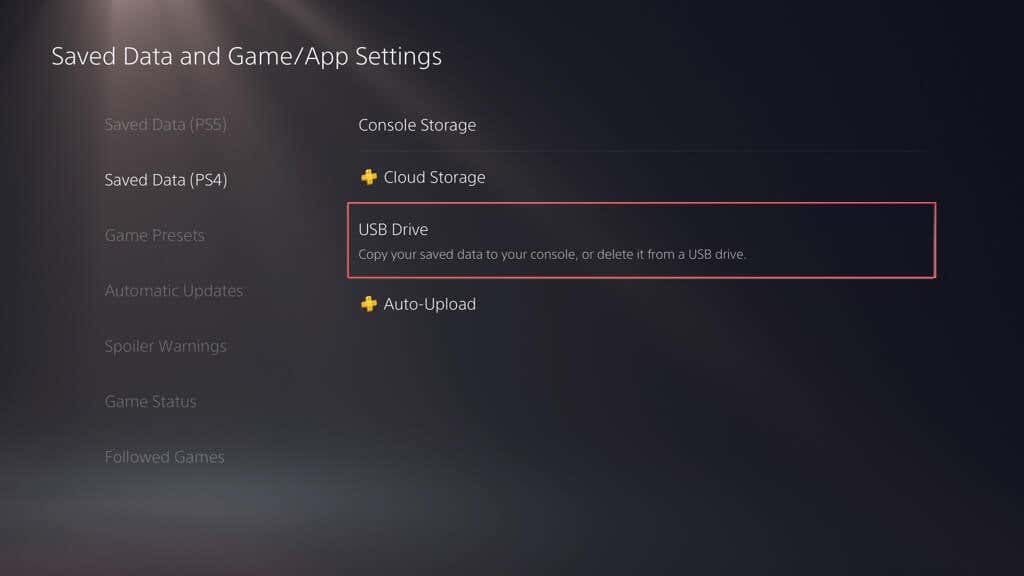
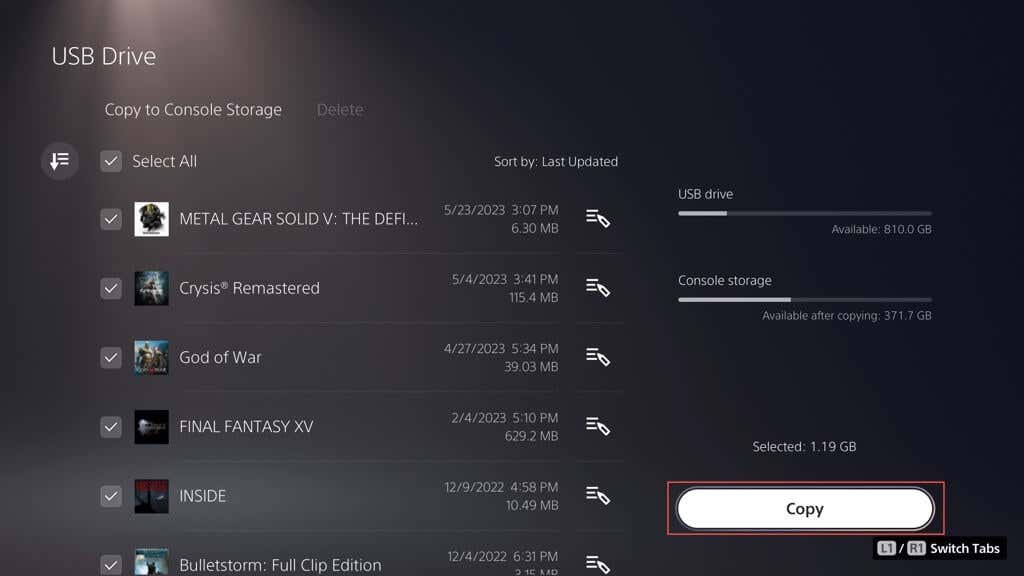
Visualizza elementi della Galleria multimediale su unità flash
Non puoi copiare gli elementi della galleria multimediale su una chiavetta USB, ma puoi accedervi e visualizzarli. Per farlo, collega l'unità alla console, quindi:
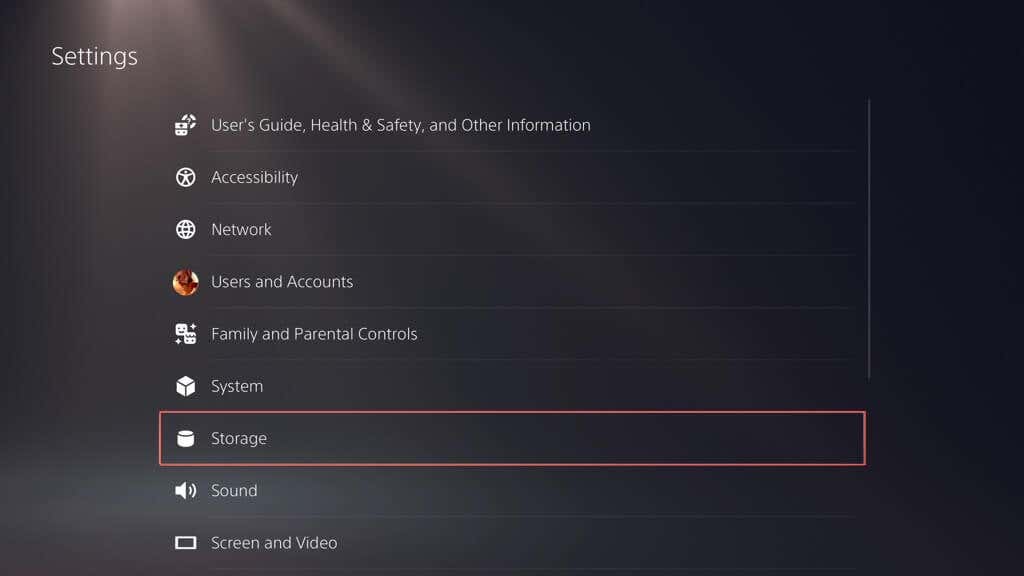
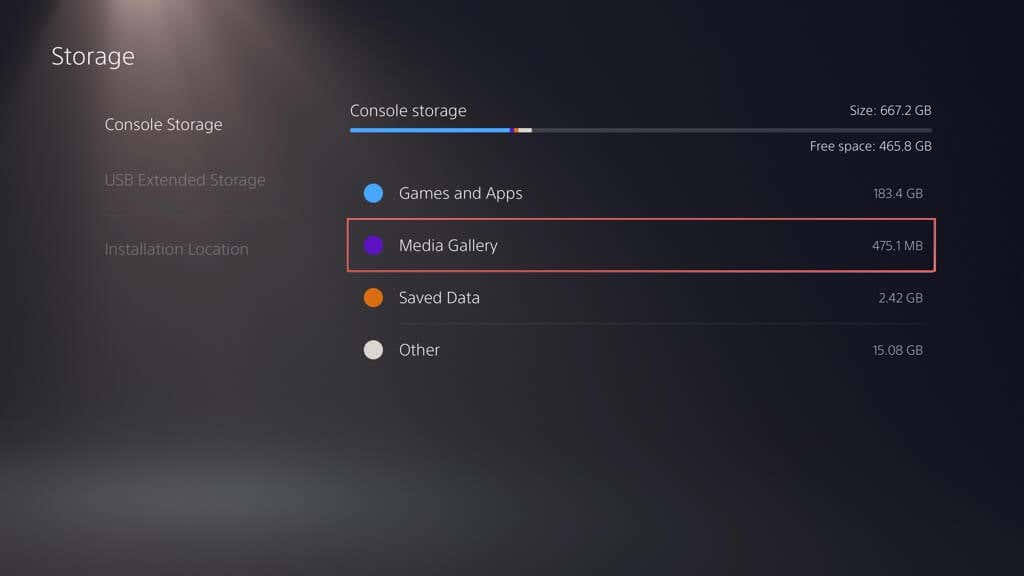
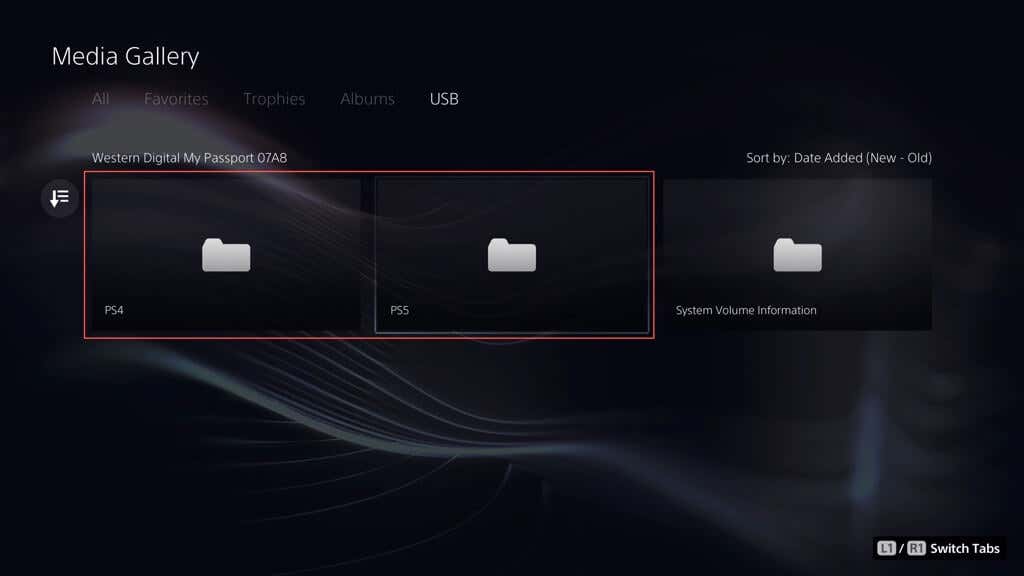
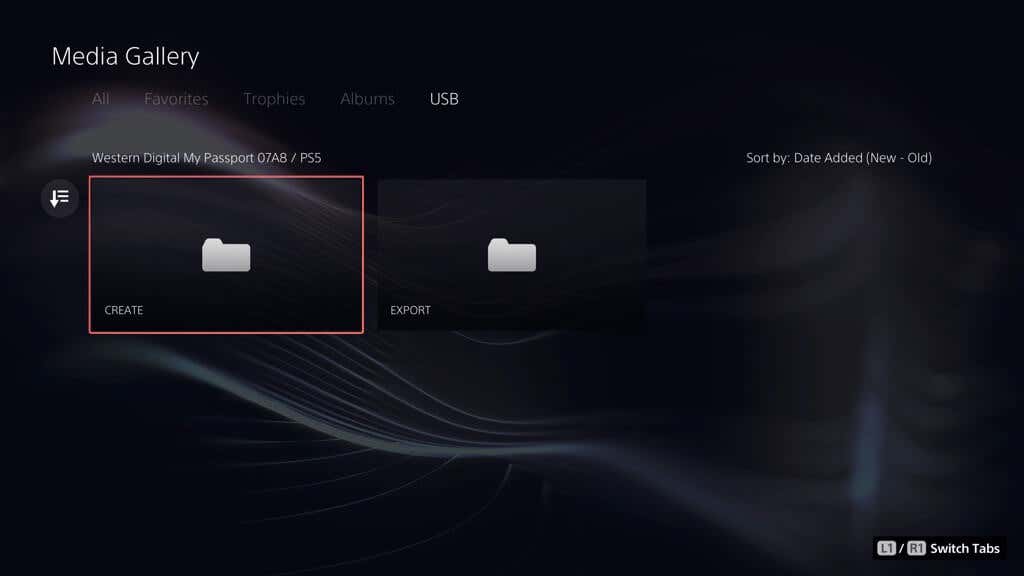
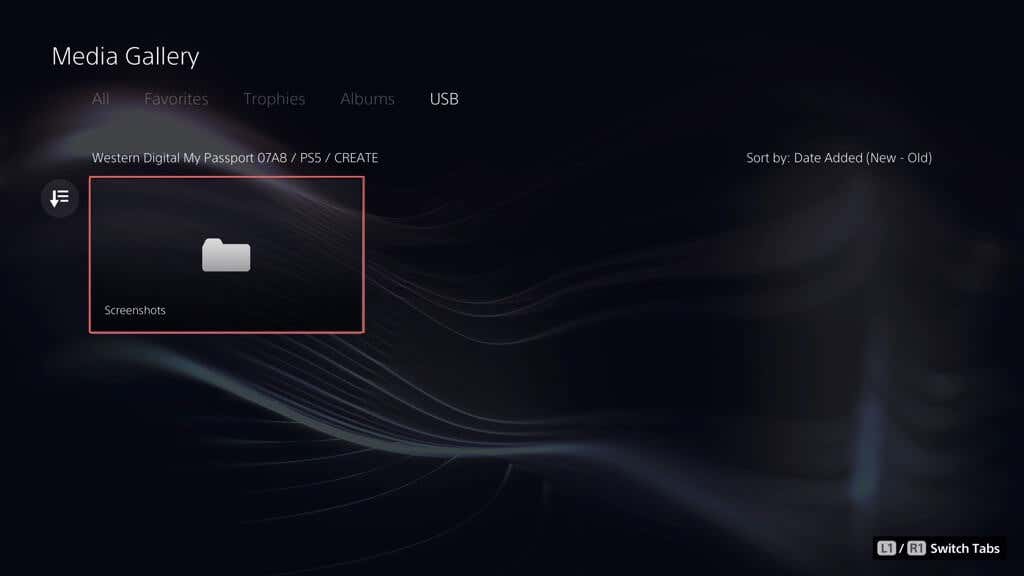
Ora sai come eseguire il backup e il ripristino della PS5
Il backup della tua PS5 è fondamentale e non si tratta solo di salvare i tuoi giochi, ma anche di salvaguardare tutto sulla tua console. Con questa guida ora sai come farlo. Che si tratti di copiare tutto su un'unità esterna, caricare i salvataggi di gioco sul cloud o copiare file di salvataggio ed elementi della galleria su una chiavetta USB, hai diversi metodi per proteggere i tuoi dati. È sempre bello sapere che tutti i tuoi dati importanti sono sani e salvi e che puoi ripristinarli rapidamente se necessario..